نحوه ورود خودکار به ماشین مجازی در نرم افزار VMware WorkStation
در این مقاله به شما آموزش خواهیم داد با استفاده از قابلیت Autologin که در نرم افزار VMware Workstation وجود دارد می توانید نام کاربری و پسورد سیستم عامل ماشین مجازی خود را تعریف کنید تا هر زمانی که ماشین مجازی را روشن کردید دیگر از شما از درخواست نام کاربری و پسورد را نخواهد داشت و به صورت خودکار توسط نرم افزار VMware Workstation پر خواهد شد.
برای فعال کردن این قابلیت ابتدا ماشین مجازی مورد نظر خود را فعال کنید سپس از منو VM گزینه Settings را انتخاب کنید، یا می توانید با استفاده از کلید های ترکیبی Ctrl + D پنجره Settings ماشین مجازی را باز کنید.
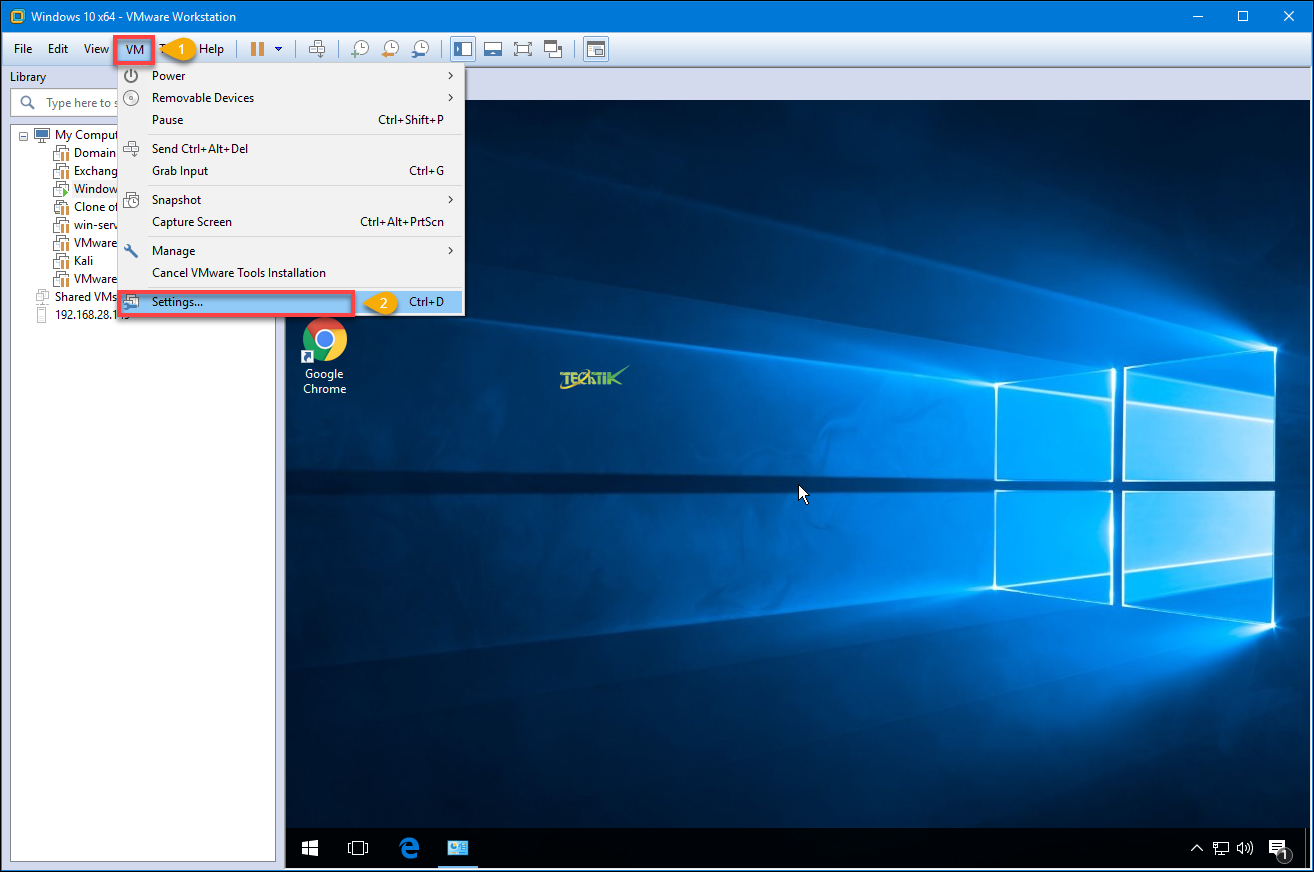
در پنجره باز شده وارد تب Options شوید و از لیست سمت چپ گزینه Autologin را انتخاب کنید.
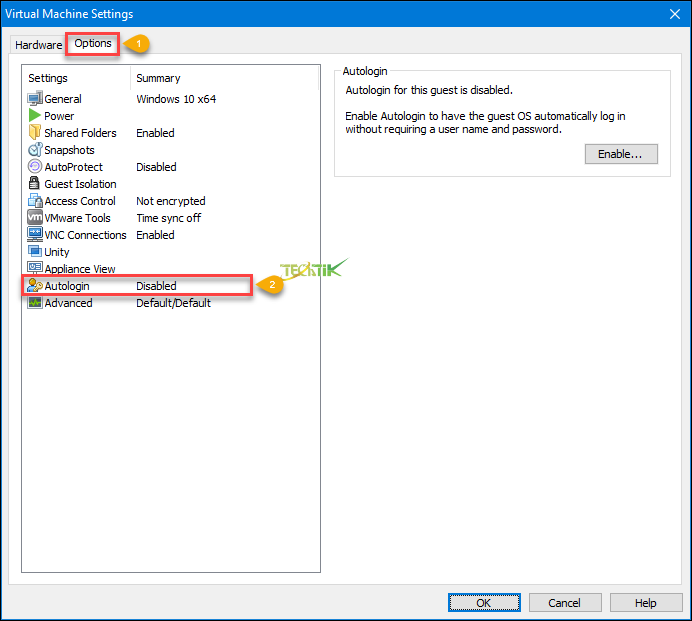
بعد از قسمت سمت راست پنجره گزینه Enable را انتخاب کنید تا قابلیت Autologin برای این ماشین مجازی فعال شود.
سپس در پنجره باز شده در قسمت Username و Password نام کاربری و پسوردی که توسط آن به سیستم عامل ماشین مجازی Login می کنید را وارد کنید.
سپس بر روی Ok کلیک کنید.
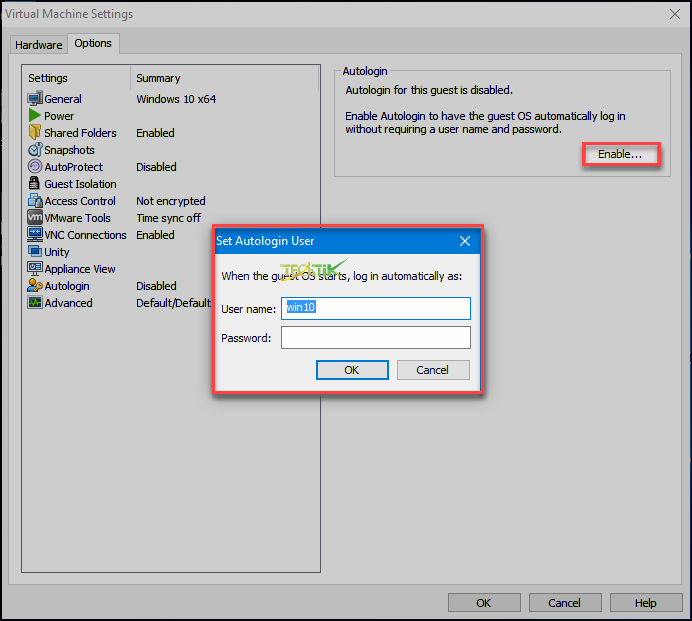
حالا از این به بعد هر زمان ماشین مجازی را به صورت کامل خاموش کنید و سپس روشن کنید دیگر برای ورود به محیط سیستم عامل ویندوز از شما درخواست نام کاربری و پسورد را نخواهد داشت و به صورت خودکار توسط نرم افزار VMware Workstation پر خواهد شد.
اما اگر بخواهید این قابلیت را غیر فعال کنید یا حتی بخواهید نام کاربری و پسوردی که را که وارد کرده بودید را تغییر دهید از همین پنجره مربوط به Autologin، با انتخاب گزینه Disable می توانید این قابلیت را غیر فعال کنید اما اگر گزینه Change User را انتخاب کنید می توانید نام کاربری و پسورد را تغییر دهید.
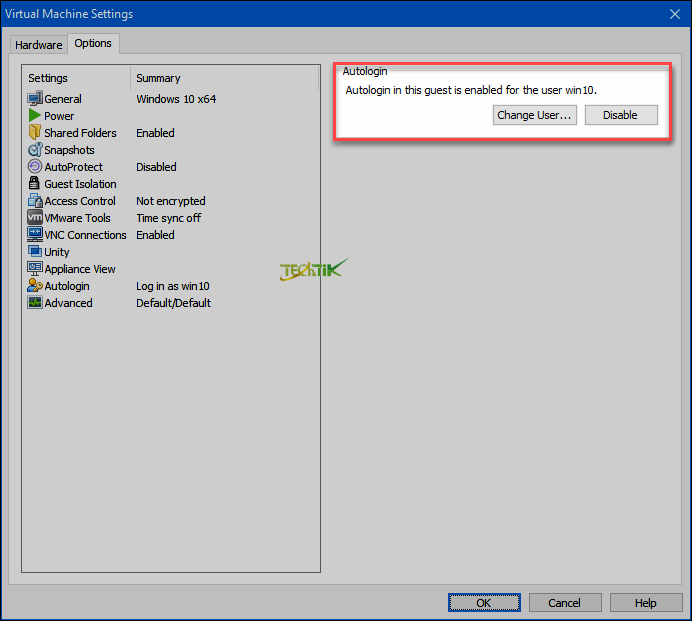
این قابلیت فقط برای سیستم عامل های خانواده ویندوز فعال می شود و برای لینوکس مانند اوبونتو، دبیان، کالی و .. نمی توانید قابلیت Autologin را فعال کنید.
نکته: برای فعال کردن این قابلیت حتما باید نرم افزار VMware Tools در ویندوز نصب شده باشد.
در آخر به این نکته توجه داشته باشید که قابلیت Autologin از نظر امنیتی چندان مناسب نیست در این صورت هر کسی با روشن کردن ماشین مجازی می توانید به فایل و اطلاعات آن دسترسی داشته باشد و سعی کنید برای محیط های کار این قابلیت رافعال نکنید و فقط برای محیط های آزمایشگاهی و خانگی قابلیت Autologin را فعال کنید.


برای لینوکس مثلا نسخه فدورا هم این قابلیت وجود دارد یا فقط مختص ویندوزه
قابلیت Auto Login فقط برای سیستم عامل ویندوز استفاده می شود و برای نسخه های لینوکس اعم از اوبونتو، کالی، فدورا، دبیان و … نمی توان استفاده کرد.
تمام آموزش های دوره های VMware Workstation تموم شده یا بازم ادامه داره
چون خیلی وقته اموزشی تو سایت نذاشتید
سلام
تمام دوره های نرم افزار VMware Workstation به صورت کامل آموزش داده شده است
چجوری.vmware tools رو اخه نصب کنم
سلام
آموزش نصب VMware tools در ویندوز قبلا در سایت به صورت کامل اموزش داده شده است.
از لینک زیر استفاده کنید:
http://techtik.com/2017/02/25/preference-vmware-workstation-2/
سلام
چند تا ماشین مجازی درست کردم وقتی وارد پوشه های ماشین مجازی میشم فایل های زیادی تو پوشه هستش
اگه میدونید لطفا یه توضیحی هم در مورد این فایل ها بدید
سلام
دوست عزیز میتونید از لینک زیر برای آشنایی با فایل های تشکیل دهنده ماشین مجازی در VMware Workstation استفاده کنید.
http://techtik.com/2017/04/14/vmware-files/
درودبرشما
سال نو مبارک
بنده از سایت سافت۹۸ macos 10.12.3رو دانلود کردم ولی متاسفانه نمیتونم ازخروجی .vmdk برای VM بگیرم.
سایت شما کاملاتخصصیه ونمیدونم جوابی به این قسم سوالات میدین یانه؟
ولی درهرصورت ممنون میشم اگزکمک بکنین ونام نرم افزاری رو که میشه این فایل رو استخراج کرد ویک فایل .vmdk ساخت روبرام معرفی بکنین
موفق باشید
سلام دوست عزیز
می توانید از نرم افزار Starwind V2V Converter استفاده کنید.
آموزش این برنامه در سایت موجود می باشد
درودبرشما
سال نو مبارک
بنده از سایت سافت۹۸ macos 10.12.3رو دانلود کردم ولی متاسفانه نمیتونم ازخروجی .vmdk برای VM بگیرم.
سایت شما کاملاتخصصیه ونمیدونم جوابی به این قسم سوالات میدین یانه؟
ولی درهرصورت ممنون میشم اگزکمک بکنین ونام نرم افزاری رو که میشه این فایل رو استخراج کرد ویک فایل .vmdk ساخت روبرام معرفی بکنین
موفق باشید